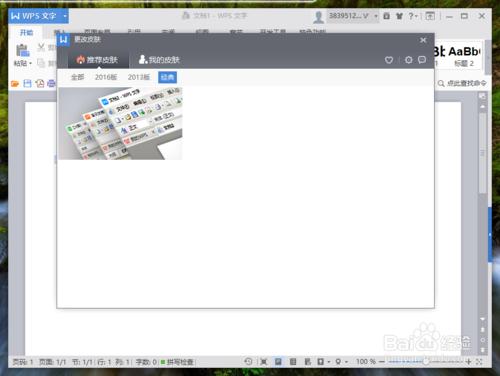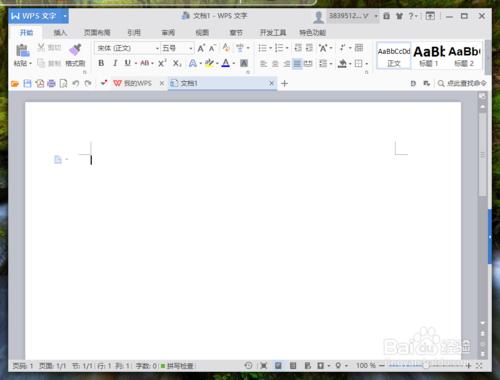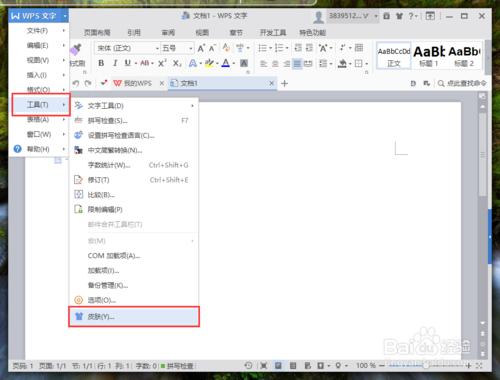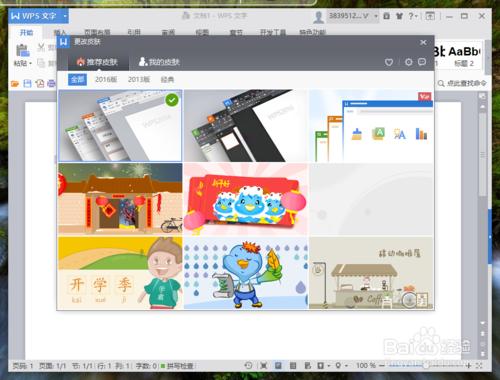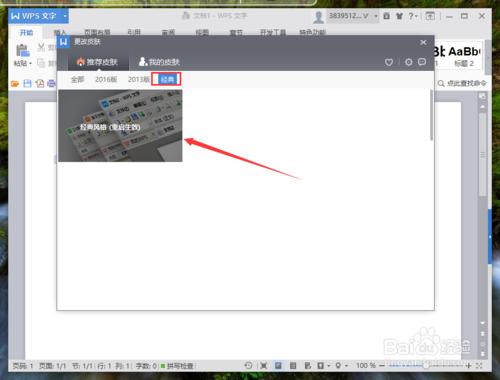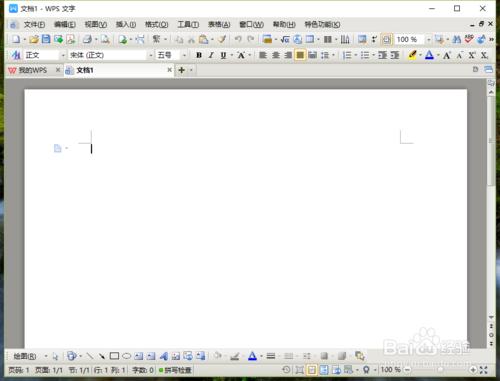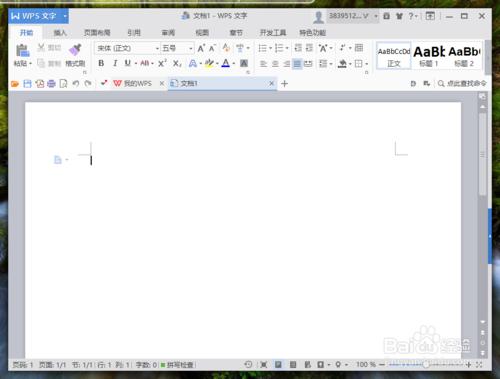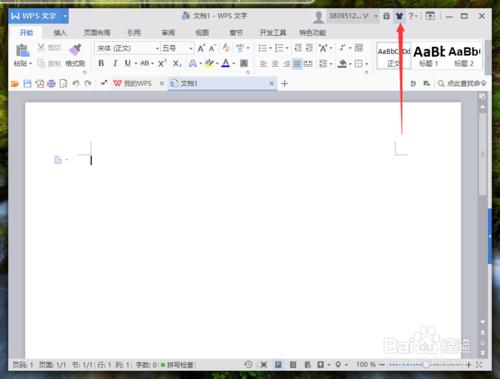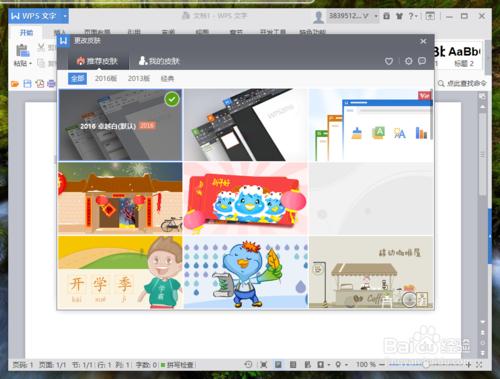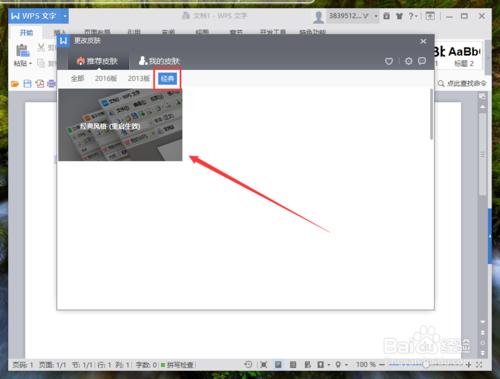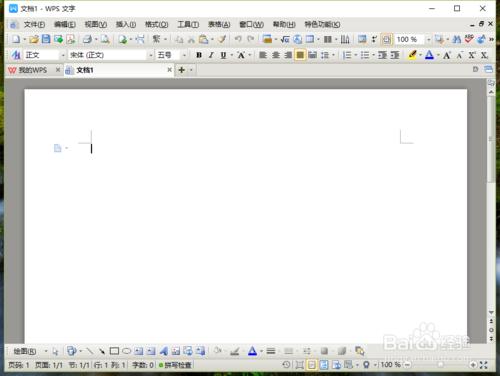Wps文字頁面風格怎麼改成經典風格的面板?Wps文字的面板如果需要將其更改為經典風格的面板應該怎麼設定呢?一起來了解下吧!
工具/原料
Wps文字
計算機
方法/步驟
1、在計算機桌面的Wps文字圖示上雙擊滑鼠左鍵,將其開啟執行。如圖所示;
2、在Wps文字的程式視窗,點選左上角Wps文字下拉按鈕,在彈出的選項框中依次點選“工具”-->“面板”命令選項。如圖所示;
3、點選面板命令選項後,這個時候會開啟“更改面板”對話方塊。如圖所示;
4、在更改面板對話方塊中,選擇“經典”選項卡,並點選“經典風格”面板。點選之後需要重啟Wps文字程式才能應用經典面板樣式。如圖所示;
5、重啟wps文字程式後,可看到更改為經典面板後的樣式。如圖所示;
方法/步驟2
1、在計算機桌面的Wps文字圖示上雙擊滑鼠左鍵,將其開啟執行。如圖所示;
2、在Wps文字的程式視窗,點選右上角Wps工具欄的“面板”圖示按鈕。如圖所示;
3、點選面板圖示按鈕後,這個時候會開啟“更改面板”對話方塊。如圖所示;
4、在更改面板對話方塊中,選擇“經典”選項卡,並點選“經典風格”面板。點選之後需要重啟Wps文字程式才能應用經典面板樣式。如圖所示;
5、重啟wps文字程式後,可看到更改為經典面板後的樣式。如圖所示;